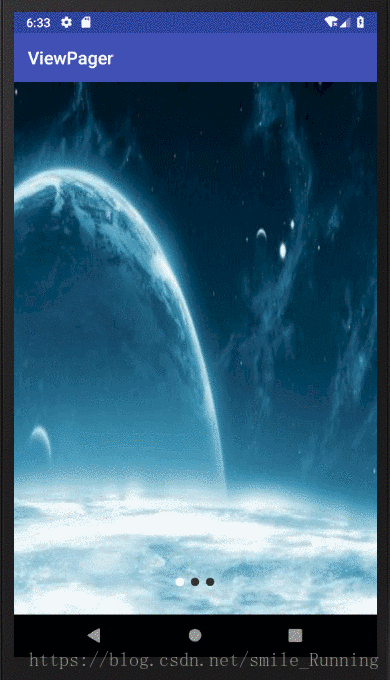為ViewPager新增頁面指示器效果(小圓點指示器)
阿新 • • 發佈:2019-02-06
· 背景
我們的應用幾乎都有啟動引導頁介紹,通常是3~4張引導圖,然後進入我們的主介面。大家可以發現,我們大部分引導介面都會有一種指示器(也就是小圓點,這裡比較常見)。除了引導頁以外呢,我們常見的廣告頁也經常會有這種指示器效果。
· 效果圖
實現這種效果的方式有多種多樣,雖然說很簡單,但是我們可以寫成一個通用的指示器類,在需要用到的地方例項化就可以了。這樣就會減少程式碼的重複。
· 實現思路及程式碼
我們知道ViewPager有一個addOnPageChangeListener介面,這個介面可以對ViewPager的頁面改變進行監聽。那麼,這樣我們就可以通過這個介面監聽Page的Position,Page的Position位置無非就是對當前頁的指示器(小圓點)的狀態進行改變來迎合ViewPager,從而達到我們想要的效果。
我們看下程式碼:
public class PageIndicator implements ViewPager.OnPageChangeListener { private int mPageCount;//頁數 private List<ImageView> mImgList;//儲存img總個數 private int img_select; private int img_unSelect; public PageIndicator(Context context, LinearLayout linearLayout, int pageCount) { this.mPageCount = pageCount; mImgList = new ArrayList<>(); img_select = R.drawable.dot_select; img_unSelect = R.drawable.dot_unselect; final int imgSize = 25; for (int i = 0; i < mPageCount; i++) { ImageView imageView = new ImageView(context); LinearLayout.LayoutParams params = new LinearLayout.LayoutParams(new ViewGroup.LayoutParams( ViewGroup.LayoutParams.WRAP_CONTENT, ViewGroup.LayoutParams.WRAP_CONTENT)); //為小圓點左右新增間距 params.leftMargin = 10; params.rightMargin = 10; //給小圓點一個預設大小 params.height = imgSize; params.width = imgSize; if (i == 0) { imageView.setBackgroundResource(img_select); } else { imageView.setBackgroundResource(img_unSelect); } //為LinearLayout新增ImageView linearLayout.addView(imageView, params); mImgList.add(imageView); } } @Override public void onPageScrolled(int position, float positionOffset, int positionOffsetPixels) {} @Override public void onPageSelected(int position) { for (int i = 0; i < mPageCount; i++) { //選中的頁面改變小圓點為選中狀態,反之為未選中 if ((position % mPageCount) == i) { (mImgList.get(i)).setBackgroundResource(img_select); } else { (mImgList.get(i)).setBackgroundResource(img_unSelect); } } } @Override public void onPageScrollStateChanged(int state) {} }
我們分析一下上部分程式碼:
這個類實現了OnPageChangeListener這個介面,這接口裡的方法我們就不一一講了,主要我們是在onPageSelected()這個方法內進行對小圓點的狀態進行改變的。我們例項化了一個LinerLayout容器用作存放小圓點,因為我們首次進入頁面,ViewPager預設postition是為0,在此我們得設定一個初始小圓點的狀態,也就是指向第一頁。我們在onPageSelected()方法中,改變當前頁面的小圓點狀態。
· ViewPager佈局檔案
<android.support.constraint.ConstraintLayout xmlns:android="http://schemas.android.com/apk/res/android" android:layout_width="match_parent" android:layout_height="match_parent"> <FrameLayout android:layout_width="match_parent" android:layout_height="wrap_content"> <android.support.v4.view.ViewPager android:id="@+id/vp_loop_advertisement" android:layout_width="match_parent" android:layout_height="match_parent" /> <LinearLayout android:id="@+id/dot_horizontal" android:layout_width="match_parent" android:layout_height="wrap_content" android:layout_gravity="bottom" android:layout_marginBottom="32dp" android:gravity="center" android:orientation="horizontal" /> </FrameLayout> </android.support.constraint.ConstraintLayout>
這裡說明一下,小圓點可以選擇任意的圖片資源,而我是寫了一個drawable檔案,樣式比較簡單,也放出程式碼吧:
//選中
<shape xmlns:android="http://schemas.android.com/apk/res/android">
<solid android:color="#ffffff" />
<corners android:radius="1000dp" />
</shape>
//未選中
<shape xmlns:android="http://schemas.android.com/apk/res/android">
<solid android:color="#323232" />
<corners android:radius="1000dp" />
</shape>· 使用方法
介面卡之類的程式碼我就不貼出來了,比較簡單。這樣便實現瞭如上圖的指示器效果了。
我們這樣引用到我們的ViewPager上:
/**
* 第二個引數:存放小圓點的容器
* 第三個引數:ViewPager的頁面數量
*/
mViewPager.addOnPageChangeListener(new PageIndicator(getContext(), dotHorizontal, 3));